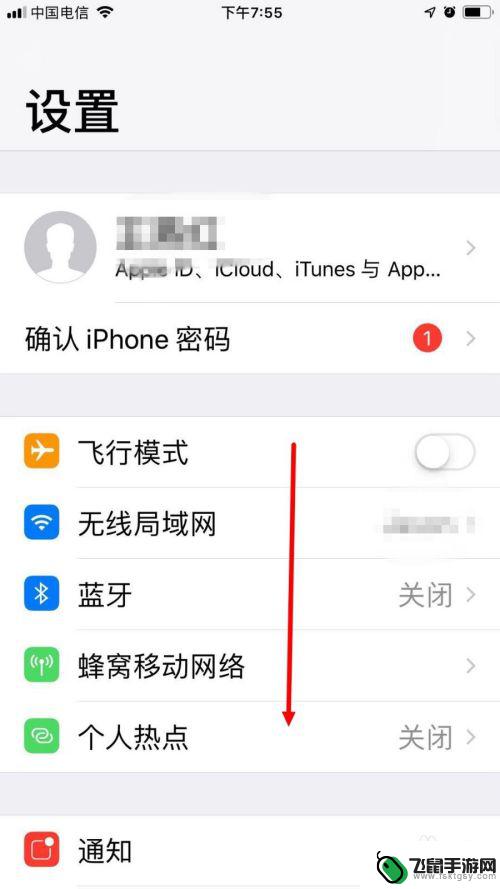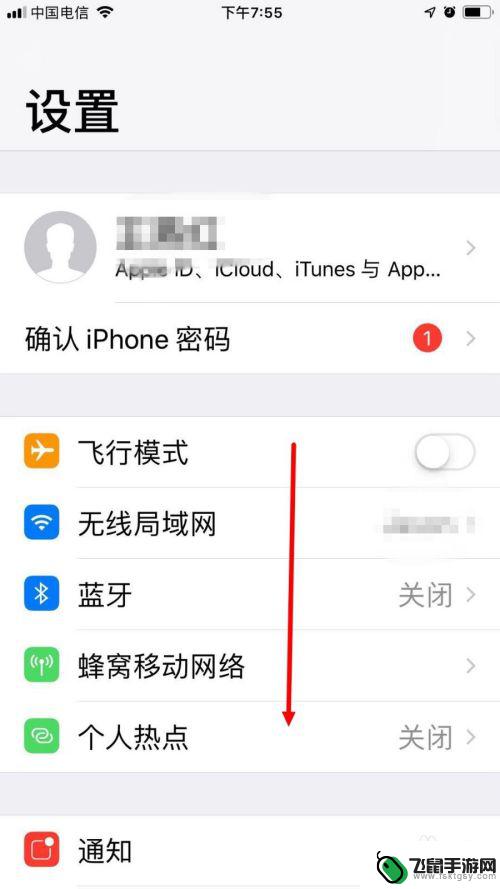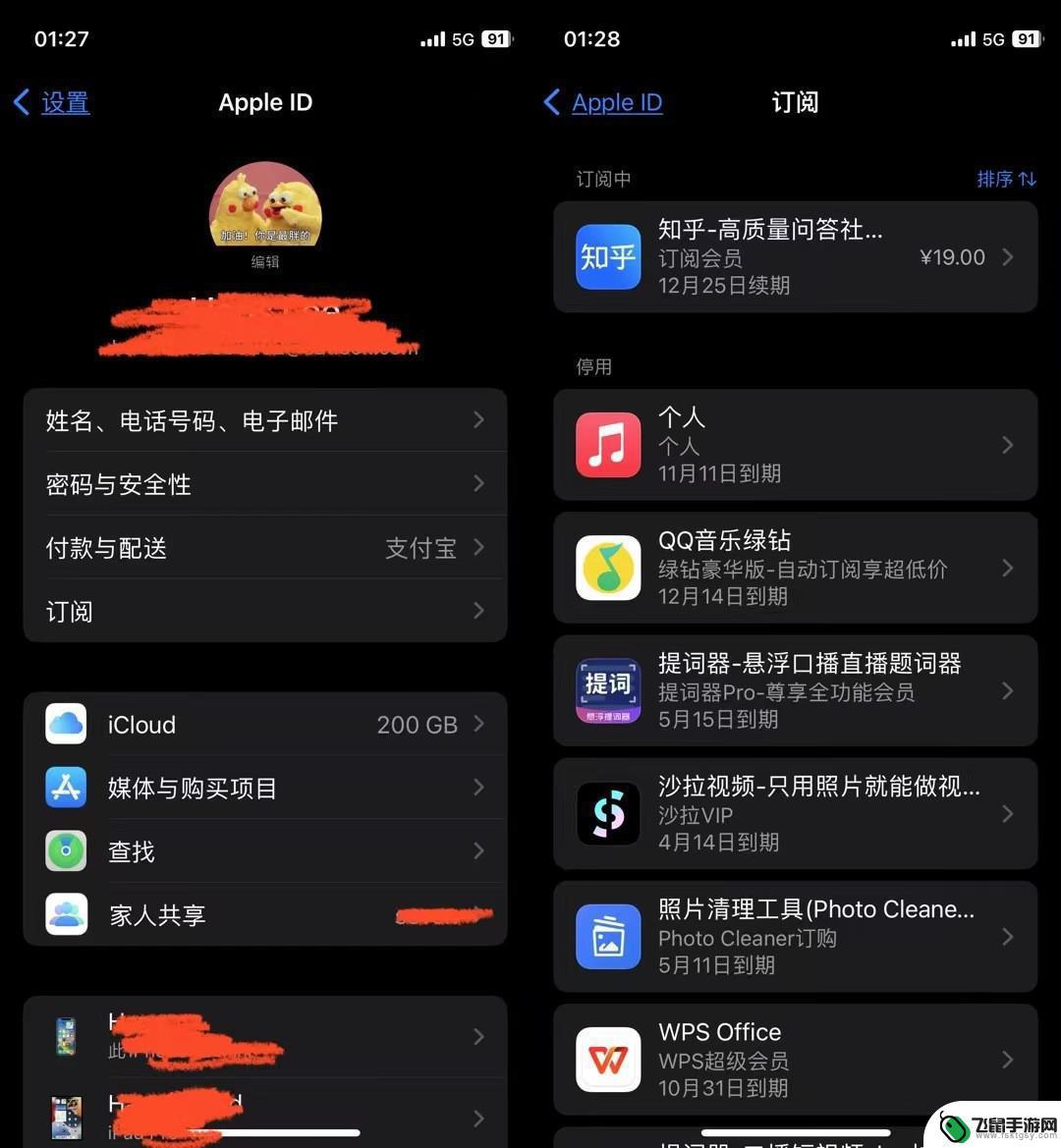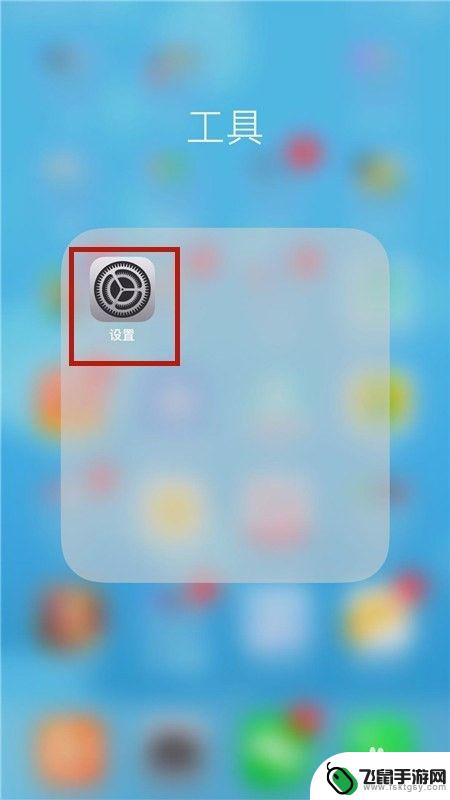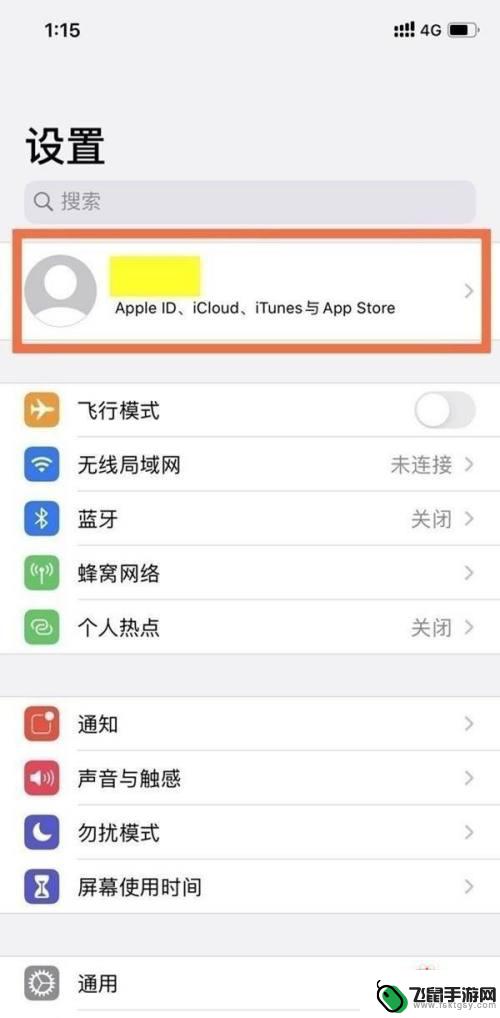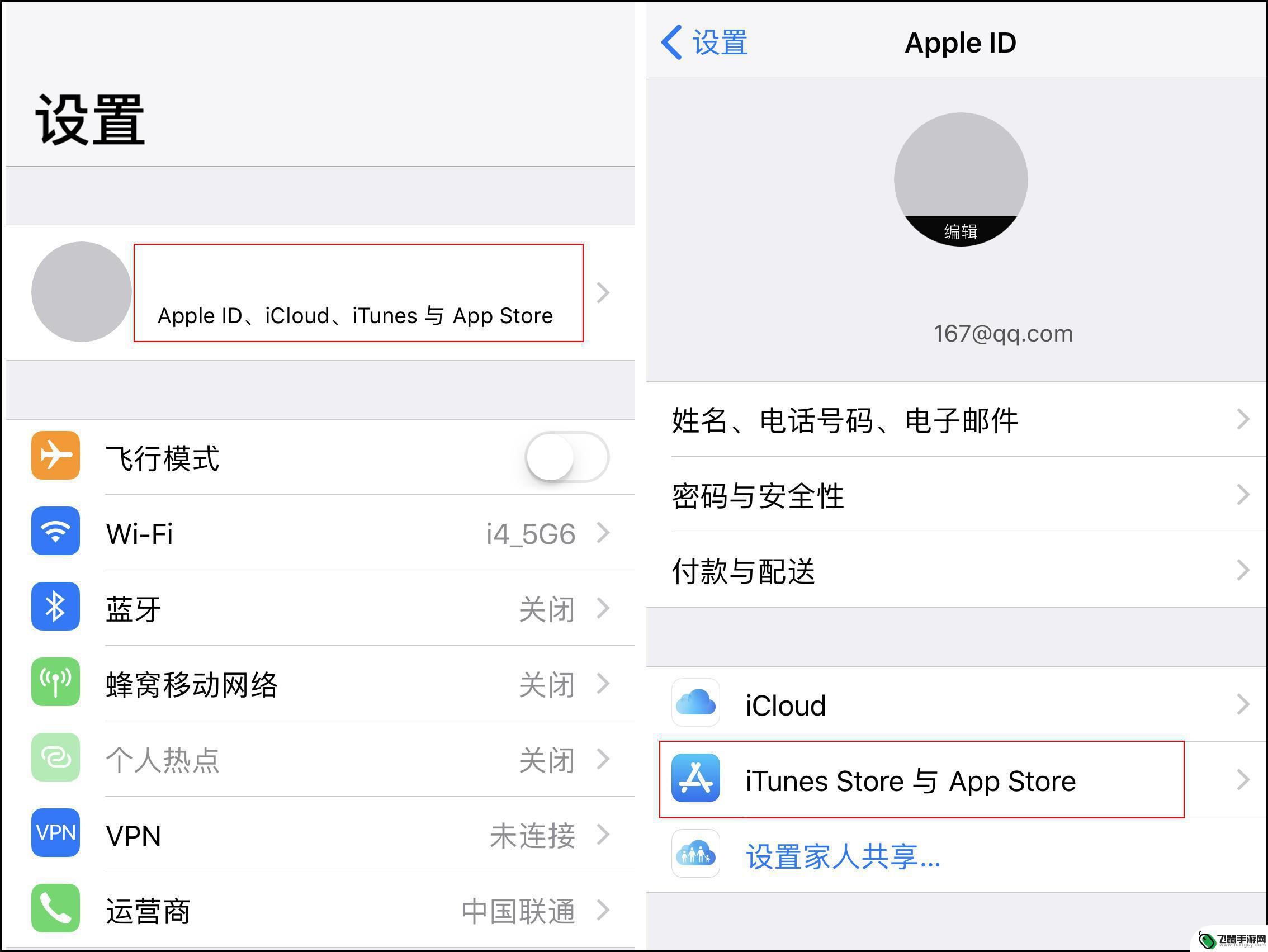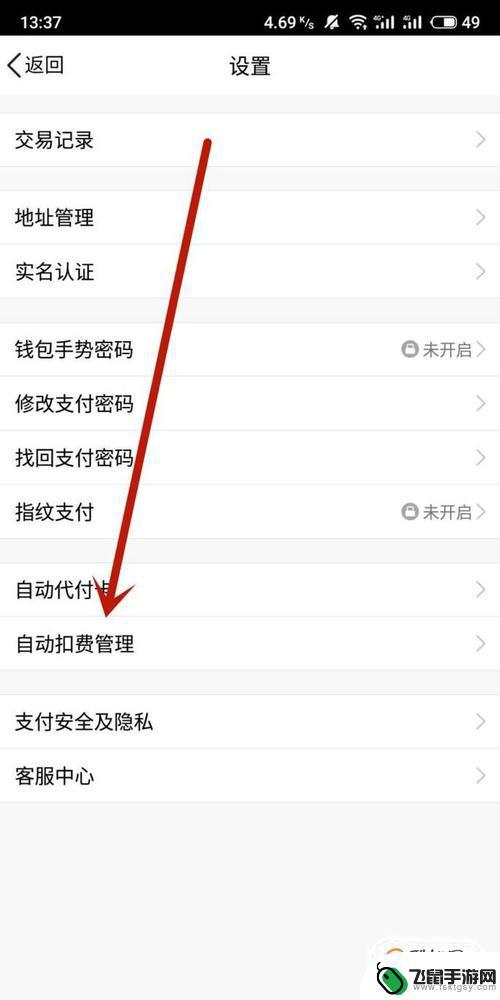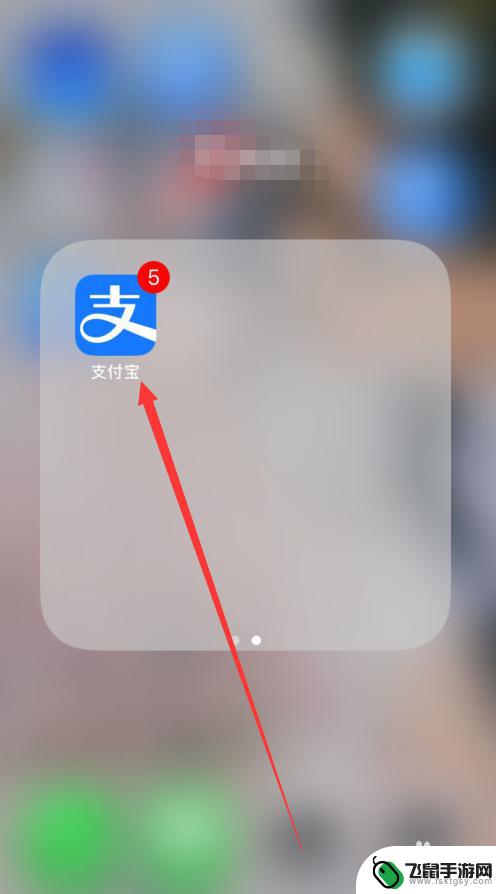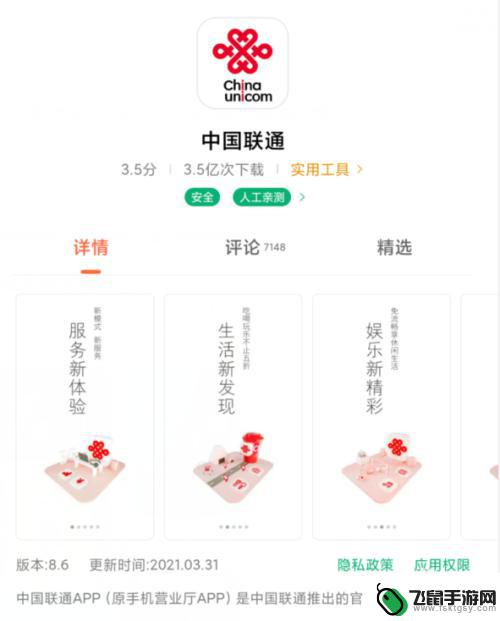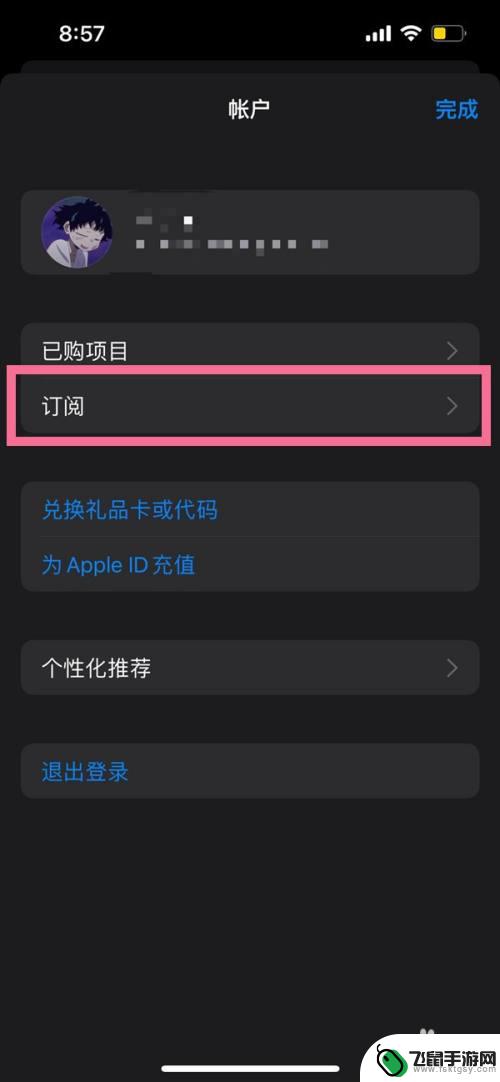苹果手机管理扣费项目怎么关 iPhone上取消自动扣费项目的步骤
时间:2024-02-01来源:飞鼠手游网
苹果手机管理中的扣费项目对于许多用户来说可能是一个困扰,值得庆幸的是,iPhone上取消自动扣费项目的步骤非常简单。只需要几个简单的步骤,您就可以轻松地取消自动扣费项目,避免不必要的费用。无论是不再需要某项服务,还是想要控制自己的开支,取消自动扣费项目都是一个明智的选择。接下来我们将详细介绍如何在iPhone上取消自动扣费项目的步骤,让您轻松管理您的手机费用。
iPhone上取消自动扣费项目的步骤
方法如下:
1.打开iphone 手机 里的 -”设置“,往下翻.....,
找到 如图 圈出 的 选项 ,点击 进去
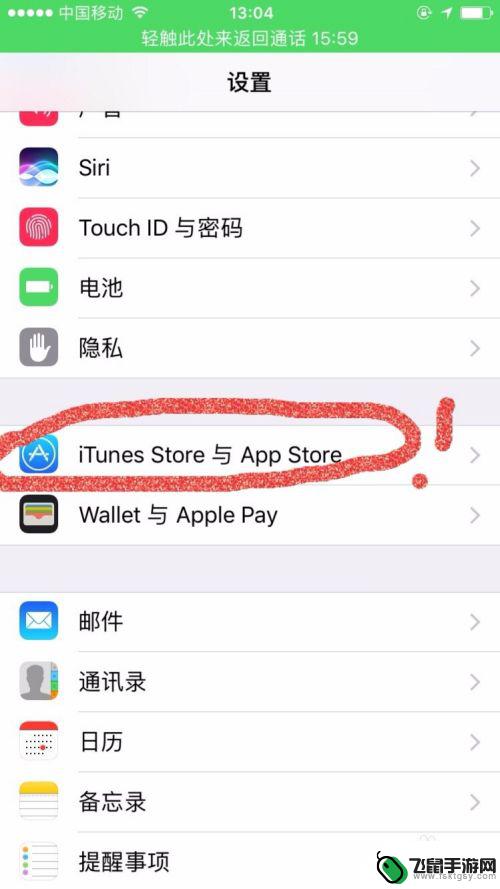
2.然后 点击 你的 Apple ID
选择 查看 Apple ID
输入 你的密码 ,然后 点击 登录 进入 “账户设置”
(输入密码后,要等一会,要花一点时间出现界面)
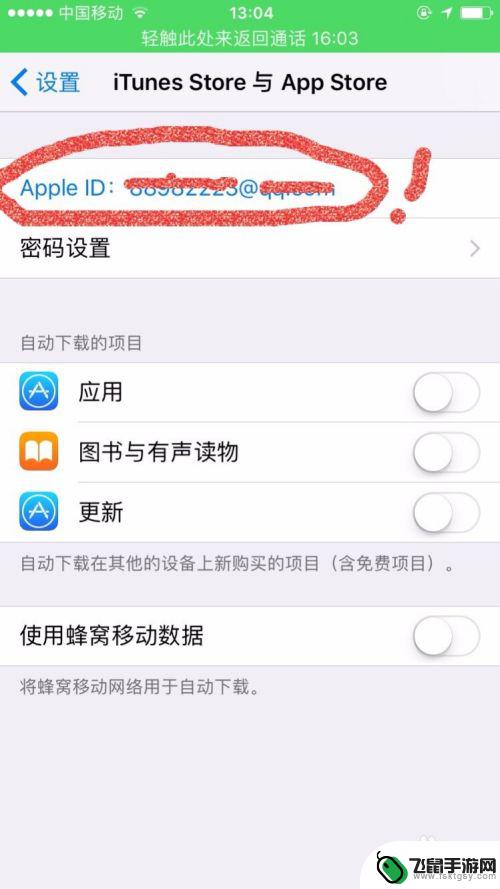
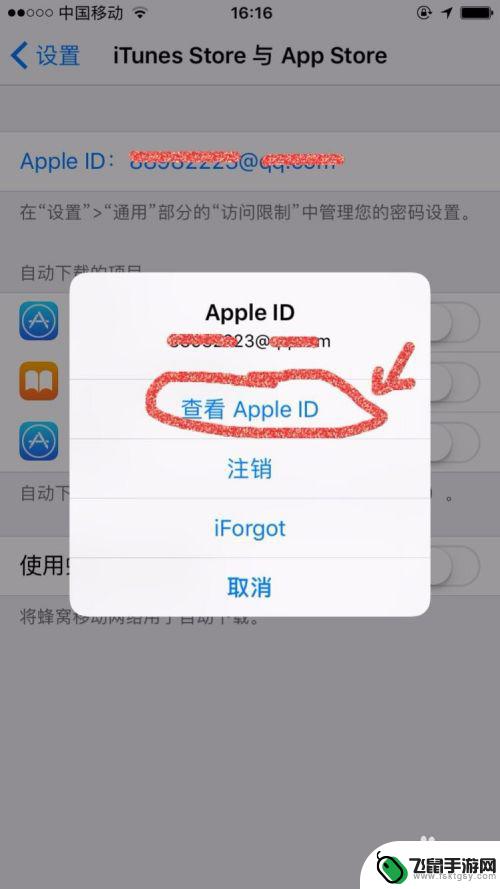
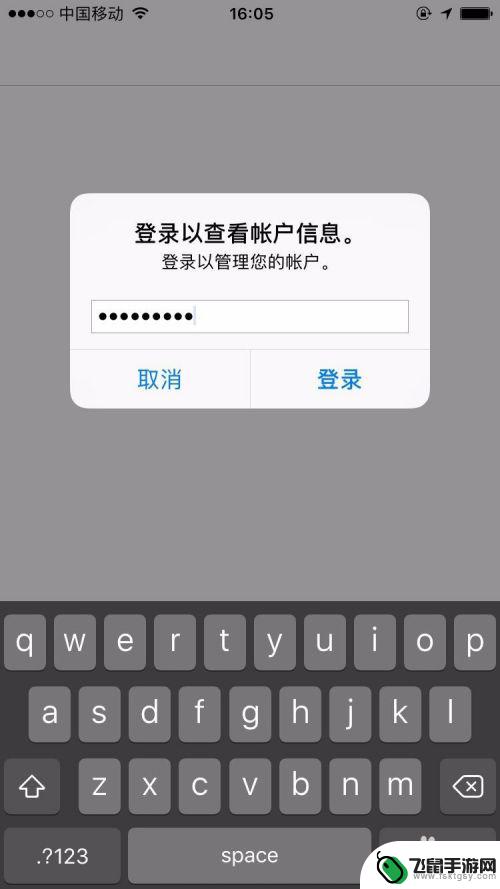
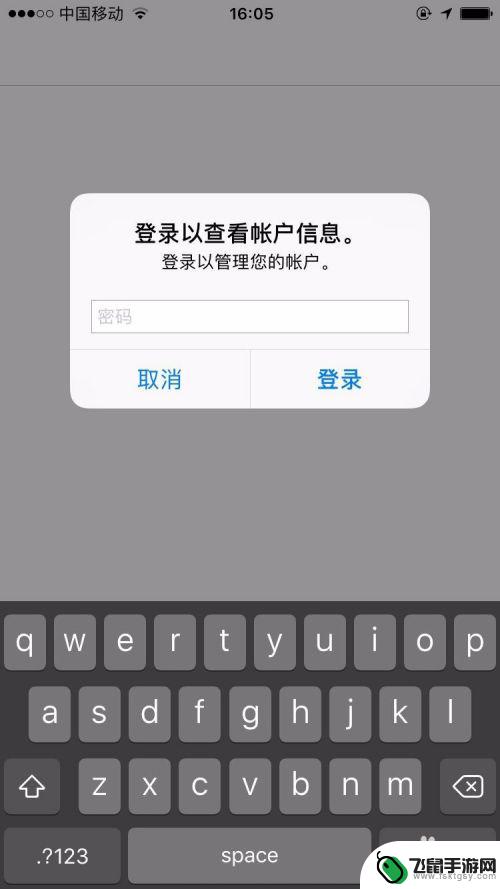
3. 进入 “账户设置”后,往下翻.....,
找到“订阅” 点击 进入
就可以看到你用iphone绑定的支付账户所有扣费项目!
点击 最下面的 “取消订阅”!
这样 最终自动扣费项目就终止了,无论你之前在哪取消了都没有用的话。
这里的操作就可以真的有用的终止自动扣费了。
操作完后,为了防止以后其它一些自动扣费项目不经提醒。自己乱扣费,
还要进行以下操作!
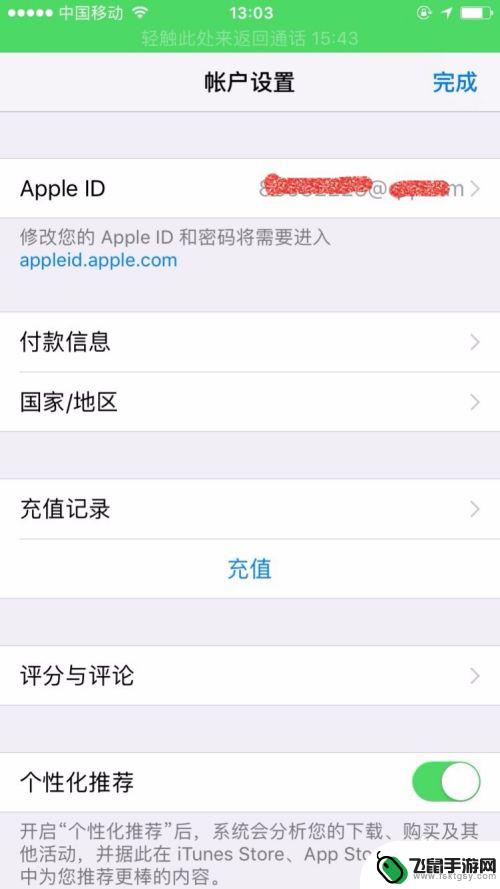
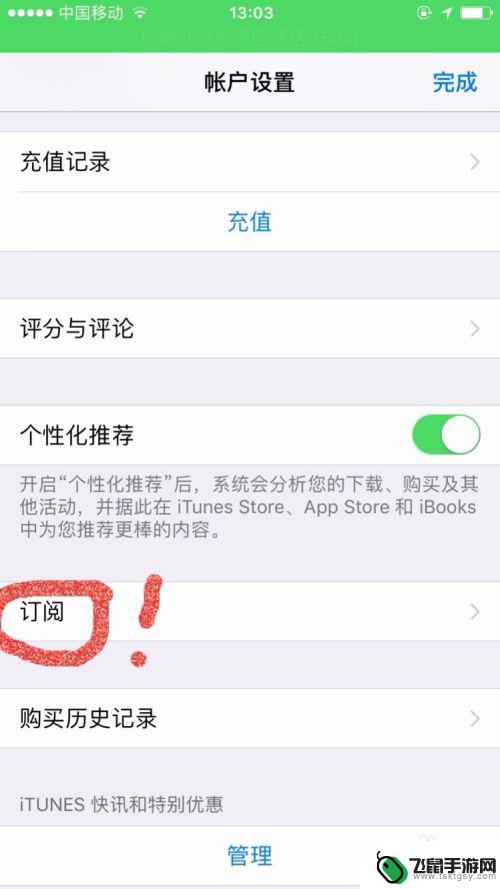
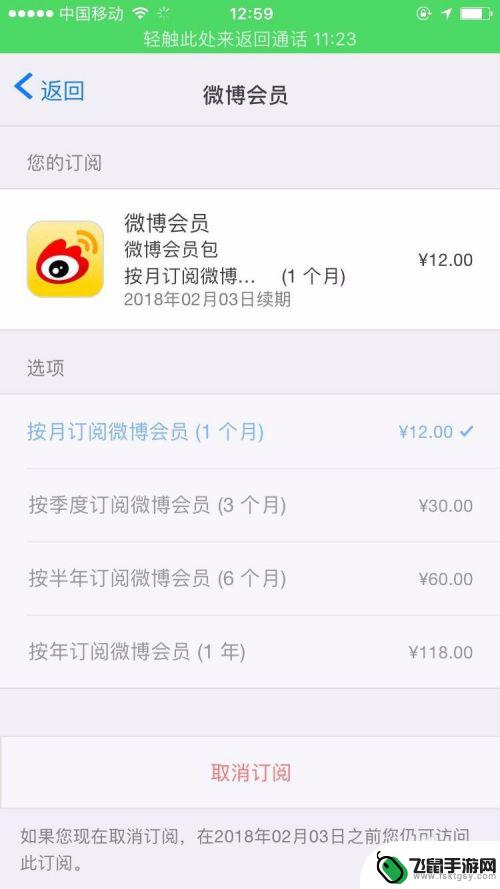
以上是苹果手机管理扣费项目的关闭步骤,请需要的用户按照这些步骤进行操作,希望对大家有所帮助。